在實際的工作中,我們會對編輯的兩個文件進行比較,已查看了兩個文件存在的區別,已對文件做更好的修改,找出那些不同的內容,已得到快速編輯的效果。那么在notepad中就提供了一個插件進行使用。
1、要進行對比兩個的話,就需要現在Notepad++中安裝一個插件,點擊菜單中的“插件”》》“plugin manager”》》“show plugin manager”的選項

2、進入到插件的管理列表中,找插件為“compare”的選項勾選上,點擊“install”的進行按鈕

3、這樣的話插件就官網進行下載這個插件,等待一段時間。

4、在安裝插件的過程中一個信息,可以直接點擊”確定“即可。
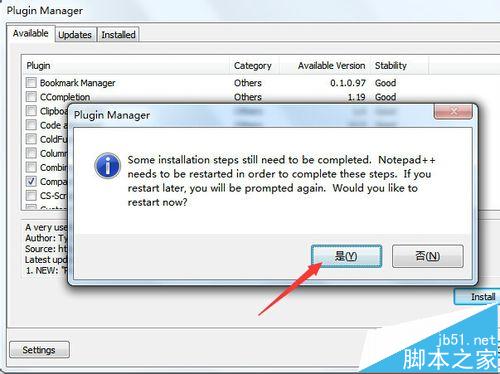

5、安裝完成會自動重啟Notepad++,重啟完成之后,把需要進行比較差異的兩個文件拖進到Notepad++軟件中。

6、然后在次點擊菜單中的“插件”》》“compare”》》“compare”的選項。
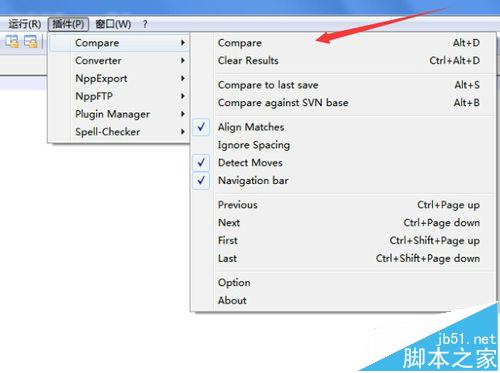
7、這樣就對兩個文件差異進行對比其中的差異,可以看到如果有差異,都標上底色以區分兩個文件的差異。

是不是很簡單,新手也適合學習,感興趣的朋友可以進來參考一下。
新聞熱點
疑難解答